SPSS 31: Unterschied zwischen den Versionen
Die Seite wurde neu angelegt: „<!-- Lies vor der Erstellung, Bearbeitung und Veröffentlichung eines Artikels das How To durch: https://wiki-test.it-services.ruhr-uni-bochum.de/ITS-SD-Anleitungen/index.php/HowToITSAnleitungswiki --> {| class="wikitable" style="float:right; margin-top:0px; margin-left: 10px; width:45%" !colspan="2" | Diese Anleitung gehört zum Service |- ! Name | Hier Servicename laut unserer Webseite eintragen |- ! Mehr Informationen | Hier HTTPS-Link eintragen |- |}…“ |
KKeine Bearbeitungszusammenfassung |
||
| (20 dazwischenliegende Versionen von 2 Benutzern werden nicht angezeigt) | |||
| Zeile 4: | Zeile 4: | ||
|- | |- | ||
! Name | ! Name | ||
| | | SPSS | ||
|- | |- | ||
! Mehr Informationen | ! Mehr Informationen | ||
| | |https://www.it-services.ruhr-uni-bochum.de/services/software/spss.html.de | ||
|- | |- | ||
|} | |} | ||
Diese Anleitung richtet sich an die Nutzer:innen von SPSS. Sie beschreibt den Download, die Installation und Lizenzierung der Software. | |||
==Erster Abschnitt== | ==Erster Abschnitt== | ||
1. Loggen Sie sich im Campus-Software-Portal ein und beantragen die gewünschte Software. Senden Sie uns das Formular, das Sie via E-Mail erhalten, ausgefüllt als Scan zu. | |||
Sie erhalten von uns im Anschluss eine Bestellbestätigung sowie einen Downloadlink. | |||
[[Datei:Bild_1.png|500px|center|Bestellung]] | |||
==Installation== | |||
2. Laden Sie die Installationsdatei herunter und speichern Sie sie auf Ihrem Gerät. Gehen Sie anschließend in diesen Ordner, klicken Sie mit der rechten Maustaste auf die Installationsdatei und wählen Sie "Als Administrator ausführen" | |||
[[Datei:Bild 2.png|500px|center|Ausführen]] | |||
3. Der Installationsassistent wird gestartet. Lesen Sie die Hinweise des Herstellers und klicken Sie anschließend auf „Weiter“ | |||
[[Datei:Bild 3.png|500px|center|Installationsassistent]] | |||
4. Lesen Sie sich die Softwarelizenzvereinbarung für IBM SPSS Statistics sorgfältig durch. Klicken Sie das Auswahlkästchen „Ich akzeptiere die Bedingungen dieser Lizenzvereinbarung“ an, sofern Sie mit den vorliegenden Bedingungen einverstanden sind. | |||
Bestätigen Sie mit „Weiter“. | |||
[[Datei:Bild 4.png|500px|center|Lizenzvereinbarung]] | |||
5. Geben Sie den entsprechenden Installationspfad an, sofern Sie den vorgegebenen ändern möchten. Klicken Sie anschließend | |||
auf „Weiter“. | |||
[[Datei:Bild 5.png|500px|center|Installationsordner]] | |||
6. Klicken Sie auf Installieren. | |||
[[Datei:Bild 6.png|500px|center|Installationstart]] | |||
7. Die Installation wird gestartet. Warten Sie, bis sich der Fortschrittsbalken gänzlich gefüllt hat und der Vorgang abgeschlossen ist. | |||
[[Datei:Bild 7.png|500px|center|Installation]] | |||
8. Sobald die Installation abgeschlossen ist, klicken Sie auf „Fertigstellen“. | |||
[[Datei:Bild 8.png|500px|center|Installation]] | |||
==Aktivierung== | |||
'''9.1. Lizenzierung Einzelplatzlizenz <br>''' | |||
Starten Sie den Lizenzassistenten. | |||
[[Datei:Bild 9.png|500px|center|Lizenzassistenten]] | |||
Klicken Sie das Auswahlkästchen "Lizenz für berechtigten Benutzer [...]“ an. Klicke Sie anschließend auf "Weiter". | |||
[[Datei:Bild 10.png|500px|center|Einzelplatzlizenz]] | |||
Geben Sie den Lizenzkey in das Textfeld "Code eingeben“ ein und klicken Sie auf "Hinzufügen“. Bestätigen Sie mit "Weiter". | |||
[[Datei:Bild 11.png|500px|center|Einzelplatzlizenz]] | |||
Der Lizenzierungsvorgang startet. Klicken Sie nach erfolgreicher Verarbeitung des Codes auf "Weiter". | |||
[[Datei:Bild 12.png|500px|center|Einzelplatzlizenz]] | |||
<br> | |||
'''9.2. Lizenzierung Netzwerklizenz <br>''' | |||
Klicken Sie das Auswahlkästchen "Lizenz für gleichzeitig angemeldete Benutzer [...]" an. Klicken Sie anschließend auf "Weiter". <br> | |||
'''Hinweis:''' Sie müssen für die Nutzung der Netzwerklizenz im RUB-Netz sein, z.B. via VPN. | |||
[[Datei:Bild 13.png|500px|center|Netzwerklizenz ]] | |||
Geben Sie den Namen des Lizenzservers in das Textfeld „Name des Lizenzmanagerservers oder IP-Adresse“ ein, welcher Ihnen | |||
bereits per E-Mail zugesandt wurde (Absender: its-helpdesk@ruhr-uni-bochum.de).<br> | |||
HINWEIS: Ggf. ist zusätzlich ein Eintrag in der ACL* durch die zuständige Netzwerkadministration Ihrer Organisationseinheit | |||
notwendig. Die notwendigen Informationen wurden Ihnen bereits mit dem Lizenzservernamen per E-Mail zugesandt. <br> | |||
Klicken Sie anschließend auf "Weiter". | |||
[[Datei:Bild 14.png|500px|center|Netzwerklizenz ]] | |||
<!--Nicht löschen: Ende des eigenen Texts/ der eigenen Bilder--> | <!--Nicht löschen: Ende des eigenen Texts/ der eigenen Bilder--> | ||
{{Vorlage:FragenundProbleme}} | {{Vorlage:FragenundProbleme}} | ||
[[Kategorie:Software]] | [[Kategorie:Software]] | ||
Aktuelle Version vom 15. Oktober 2025, 15:52 Uhr
| Diese Anleitung gehört zum Service | |
|---|---|
| Name | SPSS |
| Mehr Informationen | https://www.it-services.ruhr-uni-bochum.de/services/software/spss.html.de |
Diese Anleitung richtet sich an die Nutzer:innen von SPSS. Sie beschreibt den Download, die Installation und Lizenzierung der Software.
Erster Abschnitt
1. Loggen Sie sich im Campus-Software-Portal ein und beantragen die gewünschte Software. Senden Sie uns das Formular, das Sie via E-Mail erhalten, ausgefüllt als Scan zu.
Sie erhalten von uns im Anschluss eine Bestellbestätigung sowie einen Downloadlink.
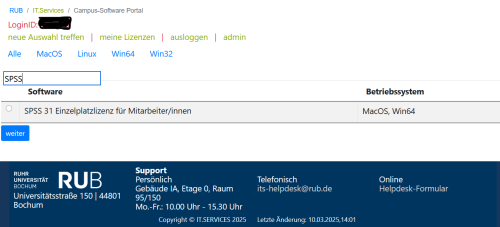
Installation
2. Laden Sie die Installationsdatei herunter und speichern Sie sie auf Ihrem Gerät. Gehen Sie anschließend in diesen Ordner, klicken Sie mit der rechten Maustaste auf die Installationsdatei und wählen Sie "Als Administrator ausführen"
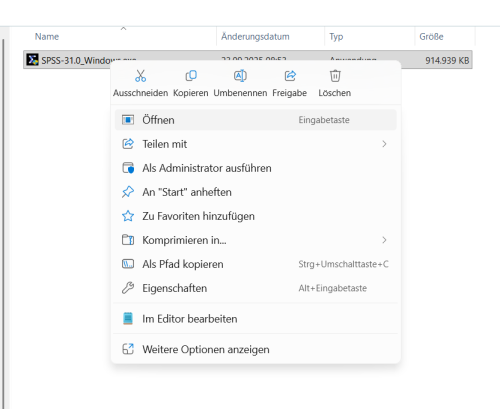
3. Der Installationsassistent wird gestartet. Lesen Sie die Hinweise des Herstellers und klicken Sie anschließend auf „Weiter“
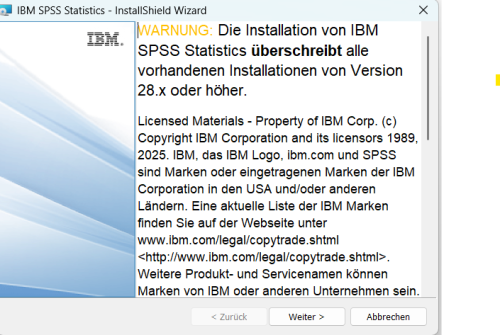
4. Lesen Sie sich die Softwarelizenzvereinbarung für IBM SPSS Statistics sorgfältig durch. Klicken Sie das Auswahlkästchen „Ich akzeptiere die Bedingungen dieser Lizenzvereinbarung“ an, sofern Sie mit den vorliegenden Bedingungen einverstanden sind. Bestätigen Sie mit „Weiter“.
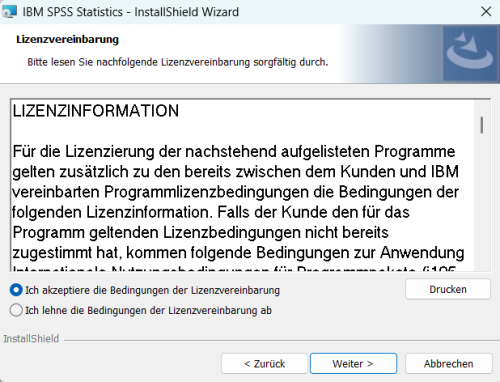
5. Geben Sie den entsprechenden Installationspfad an, sofern Sie den vorgegebenen ändern möchten. Klicken Sie anschließend auf „Weiter“.
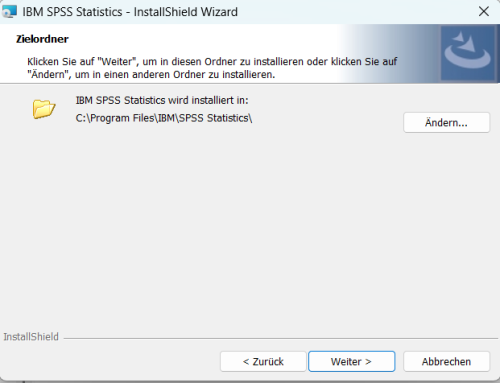
6. Klicken Sie auf Installieren.
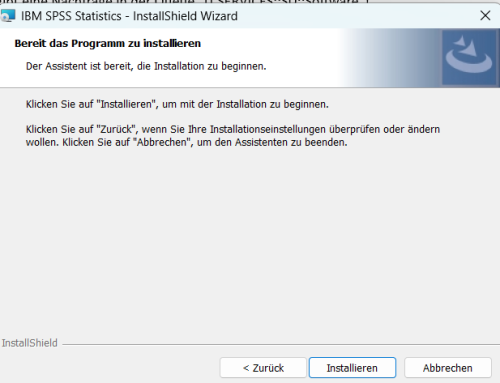
7. Die Installation wird gestartet. Warten Sie, bis sich der Fortschrittsbalken gänzlich gefüllt hat und der Vorgang abgeschlossen ist.
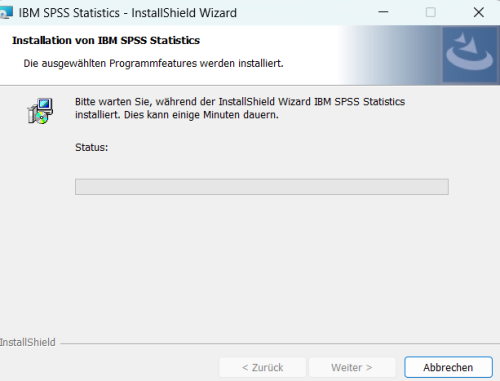
8. Sobald die Installation abgeschlossen ist, klicken Sie auf „Fertigstellen“.
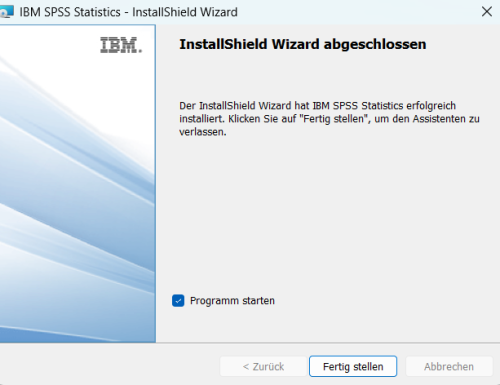
Aktivierung
9.1. Lizenzierung Einzelplatzlizenz
Starten Sie den Lizenzassistenten.
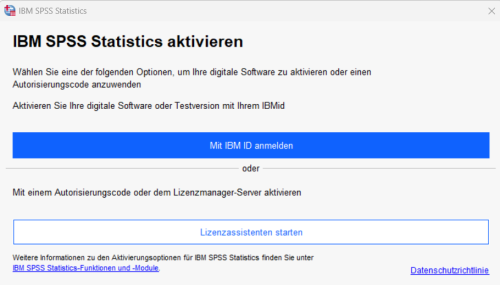
Klicken Sie das Auswahlkästchen "Lizenz für berechtigten Benutzer [...]“ an. Klicke Sie anschließend auf "Weiter".
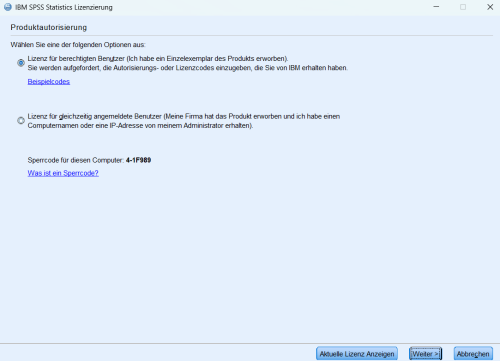
Geben Sie den Lizenzkey in das Textfeld "Code eingeben“ ein und klicken Sie auf "Hinzufügen“. Bestätigen Sie mit "Weiter".

Der Lizenzierungsvorgang startet. Klicken Sie nach erfolgreicher Verarbeitung des Codes auf "Weiter".
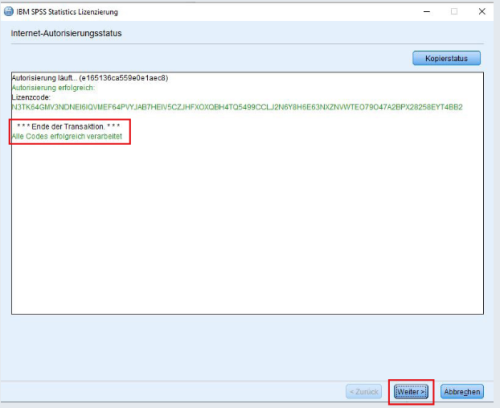
9.2. Lizenzierung Netzwerklizenz
Klicken Sie das Auswahlkästchen "Lizenz für gleichzeitig angemeldete Benutzer [...]" an. Klicken Sie anschließend auf "Weiter".
Hinweis: Sie müssen für die Nutzung der Netzwerklizenz im RUB-Netz sein, z.B. via VPN.
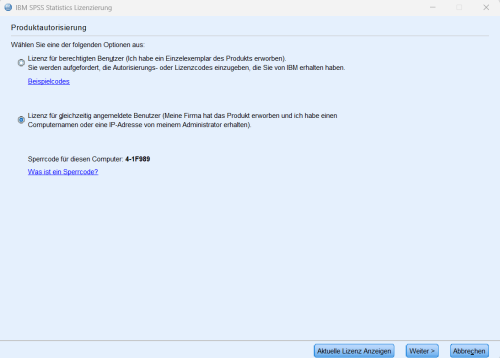
Geben Sie den Namen des Lizenzservers in das Textfeld „Name des Lizenzmanagerservers oder IP-Adresse“ ein, welcher Ihnen
bereits per E-Mail zugesandt wurde (Absender: its-helpdesk@ruhr-uni-bochum.de).
HINWEIS: Ggf. ist zusätzlich ein Eintrag in der ACL* durch die zuständige Netzwerkadministration Ihrer Organisationseinheit
notwendig. Die notwendigen Informationen wurden Ihnen bereits mit dem Lizenzservernamen per E-Mail zugesandt.
Klicken Sie anschließend auf "Weiter".
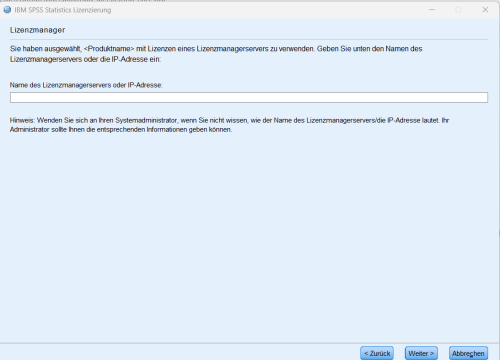
Weitere Unterstützung
Bei Fragen und Problemen können Sie sich an unseren Helpdesk wenden.
